Commencez Votre Version Gratuite
Abonnez-vous à notre newsletter, restez informé des nouveautés et des offres exclusives d'EaseUS. Vous pouvez vous désabonner à tout moment et gratuitement. Consultez notre Politique de confidentialité.
Les plus vus
![]() Commentaires
Commentaires
Lorsque vous passez à votre nouveau téléphone Samsung, vous pourriez être très préoccupé par les données stockées sur votre ancien téléphone Samsung, comme les messages. Vous souhaiterez peut-être également déplacer vos messages vers un autre téléphone Samsung ou les partager avec vos familles. Les messages enregistrent les communications importantes entre vous et les autres. Quelle que soit la raison, vous pouvez transférer des messages de Samsung vers Samsung.
Les messages sont essentiels, alors enregistrez-les toujours sur votre téléphone. Dans ce guide, nous vous montrerons cinq façons de transférer des messages de Samsung à Samsung.
Si vous avez un grand nombre de messages à transférer, cela peut prendre beaucoup de temps. Ne vous inquiétez pas. Vous pouvez transférer des messages de Samsung vers Samsung en un seul clic avec EaseUS MobiMover .
EaseUS MobiMover est un outil fiable dédié au transfert de données entre appareils Android. L'une de ses principales caractéristiques est la possibilité de transférer des données d'un téléphone à un autre sans intermédiaire directement. Cette méthode de transfert direct est rapide et efficace. Avec EaseUS MobiMover, vous pouvez transférer plusieurs types de données, pas seulement des messages. Vous pouvez transférer des photos, des vidéos, de la musique, des contacts, etc. EaseUS MobiMover simplifie votre processus de transfert de données avec une interface claire et intuitive.
Vous pouvez non seulement transférer des données directement, mais également sauvegarder les données de votre téléphone Samsung sur un ordinateur et les restaurer ultérieurement sur le même appareil ou sur un autre appareil Samsung. Téléchargez EaseUS MobiMover et transférez des messages de Samsung à Samsung en un seul clic.
Étape 1. Lancez EaseUS MobiMover et sélectionnez « Phone to Phone » sur la page d'accueil. Connectez vos deux téléphones Android à votre ordinateur via USB. Suivez les étapes à l'écran pour autoriser le débogage USB et les autres autorisations requises sur les téléphones Android. Basculez un Android comme appareil source et un autre comme appareil cible.

Étape 2. Une fois les deux appareils connectés, cliquez sur « Suivant ». EaseUS MobiMover sera téléchargé sur les deux téléphones Android pour accéder aux données et les transférer. (Vous devrez suivre les instructions à l'écran pour définir MobiMover comme programme SMS par défaut pour accéder temporairement aux fichiers.)

Étape 3. Affichez toutes les catégories de fichiers pouvant être transférées et sélectionnez les types que vous souhaitez déplacer. En bas à droite, vérifiez l'espace de stockage disponible sur le téléphone cible pour déterminer le nombre de fichiers que vous pouvez transférer.

Étape 4. Cliquez sur « Transférer » pour démarrer le processus de transfert d'Android vers Android. Gardez vos appareils connectés pendant tout le processus. Une fois l'opération terminée, vous pouvez voir combien de fichiers vous avez transférés et cliquer sur « Transférer plus » si vous en avez besoin.

SMS Backup & Restore est une application de sauvegarde et de restauration de SMS sur les téléphones Android. Elle peut sauvegarder et restaurer les messages SMS (texte) et les journaux d'appels. SMS Backup & Restore vous permet d'enregistrer des sauvegardes localement sur le téléphone ou sur un stockage externe, ainsi que sur des services de stockage cloud, tels que Google Drive, Dropbox et OneDrive.
Étape 1. Téléchargez et installez SMS Backup & Restore sur les deux appareils Samsung.
Étape 2. Sauvegardez les messages sur l'ancien téléphone Samsung.
Étape 3. Si vous sauvegardez vos messages sur un service cloud, accédez-y sur le téléphone cible avec le même compte.
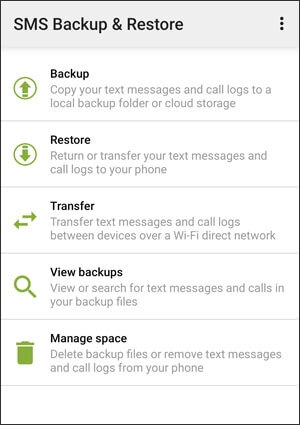
Pour transférer des messages ou d'autres données entre des appareils Samsung, un moyen simple est d'utiliser l'application Samsung Smart Switch . Smart Switch peut aider à transférer tous les types de données, y compris les messages, les contacts, les photos et les applications d'un appareil Samsung à un autre. Smart Switch est très utile lors de la mise à niveau vers un nouveau smartphone Samsung. Il propose différentes méthodes de transfert de données, comme la méthode sans fil et la méthode USB.
Voici comment transférer des messages de Samsung vers Samsung.
Étape 1. Installez Smart Switch sur les deux appareils Samsung.
Étape 2. Lancez l’application Smart Switch sur les deux téléphones Samsung.
Étape 3. Dans Smart Switch, sélectionnez « Envoyer des données ». Sur l'appareil cible, sélectionnez « Recevoir des données ».
Étape 4. Connectez les deux appareils à l’aide d’un câble ou sans fil.
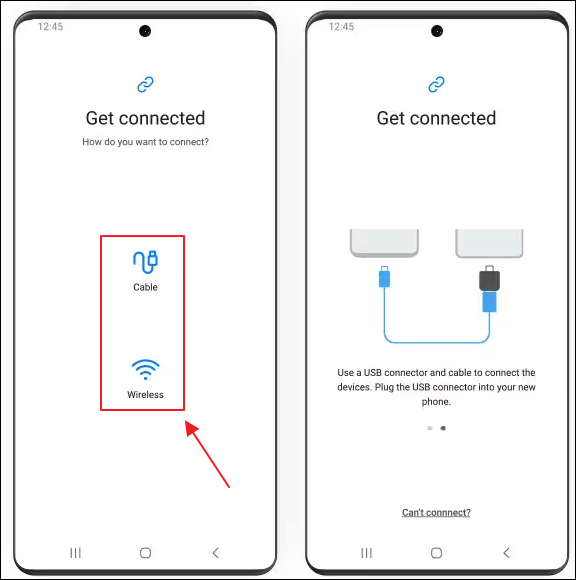
Étape 5. Sélectionnez « Messages » pour effectuer le transfert maintenant. Suivez les instructions à l'écran pour commencer le transfert.
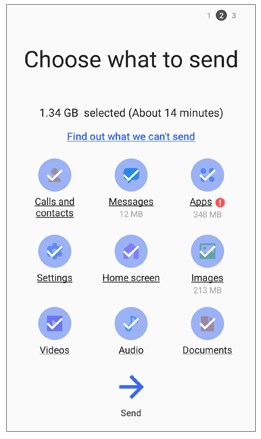
Étape 6. Choisissez « Recevoir » sur le téléphone Samsung cible.
Vous pouvez également transférer des données de Samsung à Samsung via Bluetooth sans fil. Bluetooth est un moyen simple de partager des fichiers entre deux téléphones Samsung, car de nombreux appareils mobiles prennent en charge Bluetooth.
Comment transférer des messages de Samsung à Samsung via Bluetooth :
Avant de transférer, vous devez activez les paramètres Bluetooth sur les deux appareils et associez-les.
Étape 1. Ouvrez l’application Messages sur l’ancien téléphone Samsung. Recherchez les messages que vous souhaitez transférer.
Étape 2. Appuyez longuement sur un message jusqu'à ce que les options apparaissent.
Étape 3. Sélectionnez l’option Partager > Bluetooth.

Étape 4. Appuyez sur le nom de l’autre téléphone Samsung.
Étape 5. Sur le téléphone Samsung cible, acceptez le transfert de fichiers entrant si vous y êtes invité.
📝ConseilsPour transférer des données via Bluetooth , assurez-vous que les deux appareils sont proches l'un de l'autre. Notez que le transfert de grandes quantités de données via Bluetooth peut prendre du temps. Si vous souhaitez partager plusieurs messages, vous pouvez envisager d'utiliser un outil tiers pour plus de flexibilité.
Le courrier électronique est une option simple pour transférer des messages. Vous pouvez envoyer des messages depuis un appareil et les recevoir sur un autre. Il s'agit également d'un moyen sans fil de transférer des messages de Samsung à Samsung. Vous n'avez pas besoin de télécharger d'application pour transférer les fichiers, mais cette méthode peut être fastidieuse pour un grand nombre de messages.
Découvrez comment transférer des messages de Samsung vers Samsung par e-mail :
Étape 1. Ouvrez les messages sur l’ancien téléphone Samsung.
Étape 2. Appuyez longuement sur un message spécifique et choisissez l’option Partager.
Étape 3. Appuyez sur l’icône E-mail et saisissez votre identifiant de messagerie.
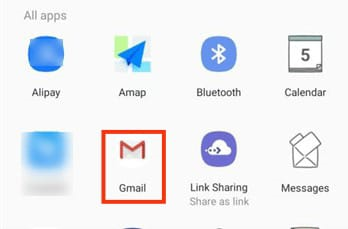
Étape 4. Envoyez le message à votre adresse e-mail et accédez-y sur votre nouveau téléphone Samsung.
Vous connaissez maintenant cinq méthodes pour transférer des messages de Samsung à Samsung. Pour les utilisateurs qui transfèrent des données entre des appareils Samsung, Samsung Smart Switch est généralement la solution la plus efficace. Si l'accent est mis uniquement sur les SMS, SMS Backup & Restore est un excellent outil spécialisé. Pour les transferts plus petits et rapides, Bluetooth ou e-mail peuvent suffire.
Si vous avez un grand nombre de messages à transférer, il est recommandé d'utiliser EaseUS MobiMover. MobiMover peut vous aider à transférer tous les messages de Samsung vers Samsung en un seul clic. La vitesse de transfert est très rapide.
Partagez cet article avec vos amis si vous le trouvez utile !
Articles associés - À propos du logiciel EaseUS
Comment transférer des fichiers d'un PC vers un Android sans USB [6 méthodes]
![]() Arnaud/2024-08-20
Arnaud/2024-08-20
Comment transférer des données de Motorola vers un PC [Guide complet]
![]() Arnaud/2024-11-12
Arnaud/2024-11-12
Comment réparer le passage à iOS qui prend une éternité | 5 correctifs
![]() Arnaud/2024-11-12
Arnaud/2024-11-12
Samsung Smart Switch bloqué à 99 % [Comment réparer]
![]() Arnaud/2024-11-12
Arnaud/2024-11-12
CHOISISSEZ VOTRE LANGUE ET REGION
Commencez Votre Version Gratuite
Abonnez-vous à notre newsletter, restez informé des nouveautés et des offres exclusives d'EaseUS. Vous pouvez vous désabonner à tout moment et gratuitement. Consultez notre Politique de confidentialité.